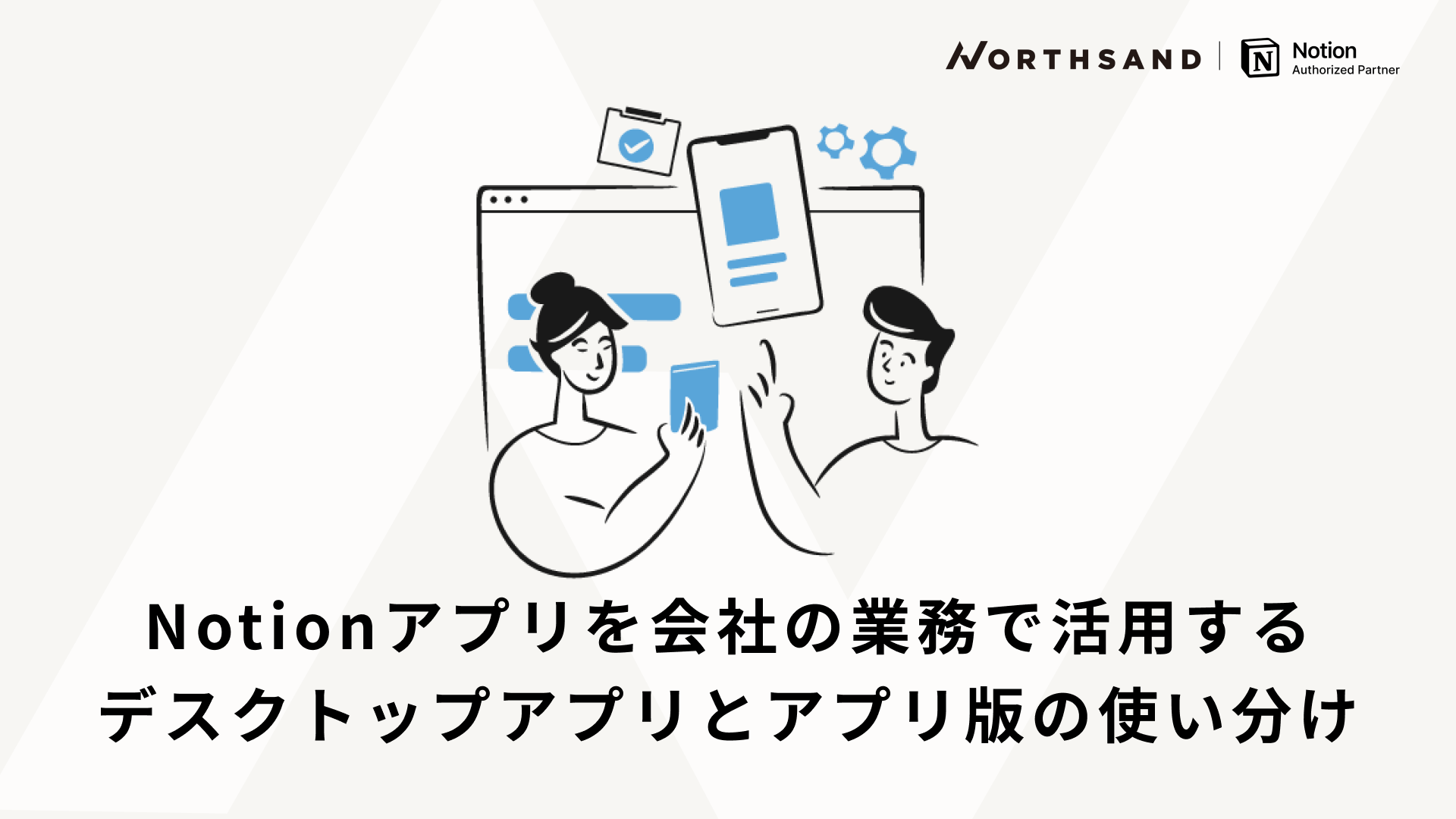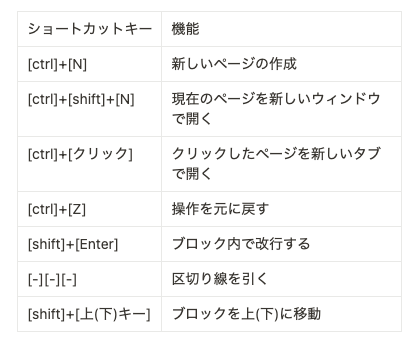Notionアプリを会社の業務で活用する
デスクトップアプリとアプリ版の使い分け
2024年12月25日
はじめに
Notionには、Web版やデスクトップ版のほか、スマートフォンやタブレット端末で使えるモバイルアプリ版も用意されています。ビジネスシーンに応じた端末で、リアルタイムに対応できれば、業務の効率化を図ることができるでしょう。
本記事では、それぞれの違いや、使い分け方についてご紹介します。自社の環境に合わせて、どのNotionを導入すればよいか参考にしてみてください。
Notionアプリとは?
Notionは、ブラウザ上で使用できるWeb版、PCのデスクトップ上にインストールして使用するデスクトップ版、スマートフォンやタブレット端末で使いやすいモバイルアプリ版があります。
Notionにはさまざまな機能がありますが、プランによって利用できる機能とそうでない機能があるため、注意が必要です。そのうえで、それぞれのメリット・デメリット、特徴などを理解しておけば、Notionをより有効的に使用できるでしょう。
特に、モバイルアプリ版は、外出先や移動中に情報を確認しやすい半面、機能的に制限があります。事前にそれぞれの特徴を理解しておくと安心です。
Notion「デスクトップアプリ」と「モバイルアプリ」の違い
Notionにおけるデスクトップ版とモバイルアプリ版の違いは、主に機能面にあります。デスクトップ版は、ブラウザで使用できるWeb版とほぼ同じ機能です。Web版を使っているユーザーなら、特に問題なく利用できるでしょう。
Notionのデスクトップ版では、複数のページ管理ができる「タブ管理」や、効率的な操作を実現する「ショートカットキー」、デスクトップ通知などが使えます。デスクトップ版は、基本的にオフィスやデスクで集中的に作業をするのに向いており、情報の収集や管理、編集などを効率的に行うことに長けています。
一方、Notionのモバイルアプリ版は、iPhone、Androidで利用することができ、アクセスのしやすさが大きな特徴です。そして、モバイルアプリ版でもNotion AIを利用することができます。モバイルアプリ版では、ホーム画面にウィジェットを追加すれば、高い頻度で確認したいページや情報をすぐに見ることができます。
モバイルアプリ版は、比較的情報の確認をするのに使いやすいのが特徴です。機能的な制限があるため、ページの作成・編集など、大がかりな作業はデスクトップ版が向いているでしょう。
Notion「デスクトップアプリ」と「モバイルアプリ」の特徴(メリット・デメリット)
ここでは、デスクトップ版とモバイルアプリ版、それぞれの具体的な違いに加え、メリット・デメリットを詳しく説明していきます。
デスクトップ版のメリット
Notionのデスクトップ版は、ブラウザ版と比べてパフォーマンスに優れています。「ページの追加・削除」、「ページの編集」、「複数ブロックの選択」、「ワークスペースの削除・退出」などは同じですが、「ページのタブ表示」はデスクトップ版だけにある機能です。
複数のページをタブ表示で並べて表示できるため、異なるページを横断して作業が行えるほか、別のページにある情報を参照しながら、ページの作成・編集・情報の閲覧が可能です。
加えて、以下のショートカットキーも使用できるなど、複数の作業を同時に行いたいときは、デスクトップ版がおすすめです。
さらに、自分宛てのメンションやコメントの返信時、スケジュールに基づいたリマインダー設定の時間になると、デスクトップへ通知が行われる仕様です。
デスクトップ版のデメリット
デスクトップ版は、ブラウザ版とほとんど同じ作業が可能ですが、「Google Chrome」のブラウザ版で使用できる、拡張機能を使うことができません。代表的な拡張機能には、以下のようなものがあります。
・Notion Web Clipper
任意のWebサイトのURLを。Notionのワークスペースに追加できる。保存したWebページは、オフライン状態でも読むことができる。
・Notion Boost
アウトラインを常時表示する機能や、上へ戻るボタンの表示など、ユーティリティ機能を向上させる。
・Notion X
サイドバー機能やダークモードの利用など、主にインターフェースのアレンジができる。
こうした拡張機能を利用している場合、デスクトップ版は使いにくいと感じる方もいるかもしれません。
モバイルアプリ版のメリット
モバイルアプリ版は、音声入力ができる点が特徴です。外出先や移動中に、音声入力でメモ作成できれば、時間を有効活用できるでしょう。目や手を使わずにテキスト作成できるため、使いこなせるようになるととても便利です。
また、モバイルアプリ版には、「ページのショートカット機能」や「最近アクセスしたページの表示」、「お気に入りの表示」といったウィジェット機能が含まれています。手早く情報を確認できる点では、デスクトップ版より優れているでしょう。
モバイルアプリ版のデメリット
モバイルアプリ版のNotionでは、デスクトップ版にある「ページタブの表示」や「データのインポート」のほか、アカウント情報や利用プランの変更、セキュリティ設定の変更といった、Notionのページの根幹にかかわる操作ができません。本格的な編集作業や設定の変更は、PCからデスクトップ版を利用しましょう。
すぐに業務に活用可能!Notionのダウンロード方法
デスクトップ版もモバイルアプリ版も、それぞれにメリットやデメリットがあります。ここでは、それぞれのダウンロード方法をご紹介していきましょう。
デスクトップ版のダウンロード方法
1.notion.so/desktopにアクセスし、Windows版もしくはMac版のダウンロードをクリック
2.ダウンロードしたファイルを開き、指示に沿ってNotionをインストール
3.Notionアプリを立ち上げ、メールアドレスでログイン
モバイルアプリ版のダウンロード方法
1.デバイスのブラウザで、www.notion.soにアクセス
2.ホームページのボタンをタップし、Apple App StoreもしくはGoogle Play Storeに遷移し、アプリをダウンロード
(1.2.は、App StoreかPlay Storeにアクセスし、Notionを検索することも可能)
3.GoogoleアカウントやAppアカウント、メールアドレスなどでログイン
ビジネスシーンでNotionを効率的に活用したいならノースサンドに相談
2024年現在、ノースサンドでは100社を超える企業へNotionの導入支援に携わり、導入に関するナレッジやノウハウを幅広くカバーしています。Notion AIの導入やサポートも対応が可能です。また、ノースサンドでは日本円での請求書払いにも対応しているため、企業での導入もスムーズです。
今回ご紹介したNotionのデスクトップ版、モバイルアプリ版、いずれの導入も基礎操作から応用まで、丁寧にサポートしているほか、以下のようなサービスも実施しています。
社内に浸透していくためのトレーニング
企業向けテンプレートの配布
⽇本語のチャットサポート
専任のカスタマーサクセス
請求書払いの対応
業務対応のスピードや質が求められている昨今、Notionのデスクトップ版とモバイルアプリ版を併用できれば、ビジネスでの対応力や機動力も向上するでしょう。Notionの導入やコンサルティングをご検討の方は、ぜひ一度ノースサンドへご相談ください。
まずは無料相談をしてみませんか。